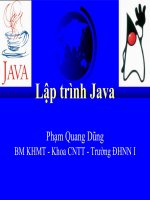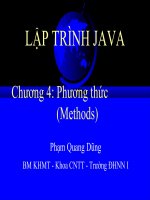lập trình java chương 05 Tạo giao tiếp người dùng Graphic User Interface- GUI
Bạn đang xem bản rút gọn của tài liệu. Xem và tải ngay bản đầy đủ của tài liệu tại đây (398.28 KB, 56 trang )
Chương 5
Tạo giao tiếp người dùng
Graphic User Interface- GUI
GUI
Slide 1/57
Mục tiêu
Hiểu mục đích của gói AWT và cấu trúc
của gói này.
Biết cách sử dụng các đối tượng của gói
AWT.
Biết cách bố cục một GUI.
Biết cách thiết kế một GUI.
GUI
Slide 2/57
Nội dung
5.1- Ơn tập
5.2- GUI là gì?
5.3- Gói AWT của Java.
5.4- Đưa 1 component vào GUI.
5.5- Một chương trình tạo GUI
5.6- Sử dụng các đối tượng của AWT.
5.7- Bố trí các phần tử trên GUI.
5.8- Hướng dẫn tạo GUI cho 1 ứng dụng.
5.9- Tóm tắt
5.10- Bài tập
GUI
Slide 3/57
5.1- Ơn tập
• 2 loại lỗi của 1 chương trình: Compile-time
error / Run-time error .
• Exception = Run-time error
• Có thể bẫy 1 exception bằng cấu trúc
try {…}
catch (ExceptionClass e) {…}
finally { … }
• Lỗi được truyền từ method gây exception lên
các method gọi nó.
• Có thể tự định nghĩa 1 class Exception kế thừa
từ các lớp Exception của Java.
GUI
Slide 4/57
5.2- GUI là gì?
• GUI = Graphic User Interface – mơ hình
giao tiếp kiểu tương tác giữa ứng dụng và
user dạng đồ họa.
• Mỗi ngơn ngữ hỗ trợ cách tạo GUI khác
nhau: VB, VC++ dùng dạng drag and
drop, C++ đòi hỏi programmer viết toàn bộ
code để tạo GUI, Java hỗ trợ sẵn các lớp
tạo GUI cho Programmer sử dụng.
GUI
Slide 5/57
GUI là gì?...
• GUI= Container + Components
Container
Components
GUI
Slide 6/57
5.3- Gói AWT của Java
• AWT : abstract windowing toolkit - bộ cơng cụ
chứa các lớp để tạo cửa sổ.
• AWT là 1 phần của JFC- Java Foundation
Classes.
• Sử dụng: import java.awt.*;
• Gồm nhiều phần tử (class) để tạo GUI.
• Có các lớp quản lý việc bố trí các phần tử.
• Có (event-oriented application) mơ hình ứng
dụng hướng sự kiện.
• Có các cơng cụ xử lý đồ họa và hình ảnh.
• Các lớp sử dụng các tác vụ với clipboard (vùng
nhớ đệm) như cut, paste.
GUI
Slide 7/57
Cấu trúc gói AWT
Component
Button
Choice
Checkbox
Canvas
TextComponent
Container
Panel
Applet
Window
Frame
GUI
Label
TextField
TextArea
Dialog
Slide 8/57
Tham khảo gói java.awt
GUI
Slide 9/57
Tham khảo gói java.awt
GUI
Slide 10/57
Yêu cầu của GUI
• Thân thiện với user.
• Số phần tử (element, component) trên
GUI thay đổi tùy thuộc vào ứng dụng.
• Khi user tương tác với phần tử của GUI,
ứng dụng phải có phản ứng.
• Lập trình sự kiện sẽ bàn đến trong
chương sau.
GUI
Slide 11/57
5.4- Đưa 1 component vào GUI
Các bước để đưa 1 component vào GUI
( viết code )
• Tạo 1 đối tượng component phù hợp.
• Xác định hình thức bên ngồi lúc đầu
của component.
• Định vị component này trên GUI.
• Thêm component này vào GUI.
GUI
Slide 12/57
5.5- Một thí dụ
Container
Components
• 3 label,
• 3 text-field
• 1 checkboxgroup
chứa 2 check-box
• 4 button
GUI
Slide 13/57
5.6- Sử dụng các lớp của awt
GUI
Slide 14/57
5.6.1- Container
Component
Container
Phân cấp thừa kế
Panel
Panel là 1 vùng chữ nhật,
không có đường viền
Applet
Window
Frame
Dialog
Panel là 1 khung chữ nhật,
có đường viền, có các
nut1 điều khiển cửa sổ
GUI
Slide 15/57
Container...
Container: Đối tượng chứa các element,
cho phép vẽ, tô màu lên container.
Frame và Panel là các class thường dùng.
Panel thường dùng để chứa các element
trong 1 GUI phức tạp, 1 Frame có thể
chứa nhiều Panel.
Panel, Applet thường dùng để tạo 1 ứng
dụng nhúng vào Browser.
GUI
Slide 16/57
5.6.2- Frame
Constructors:
Frame() Make invisible frame
Frame(String) Make a visible frame with title
GUI
Slide 17/57
Frame...
Common methods
void SetSize( int width, int Height)
public String getTitle();
public void setTitle(String title);
public void setResizable(boolean resizable)
public boolean isResizable()
public void setVisible(boolean)
public boolean isShowing()
void show(boolean)
void add (...) // add component
...
Click for Demo
GUI
Slide 18/57
5.6.3- Panel
Panel phải được đưa
vào Frame khi viết
application vì Frame
mới có border
Constructors
Panel(): tạo 1 panel với bố cục mặc định.
Panel(LayoutManager layout): tạo 1 panel với bố cục đã
biết.
Methods:
add (component) // thêm 1 component vào panel
setLayout(LayoutManager layout) //chọn kiểu bố trí components
Click for Demo
GUI
Slide 19/57
5.6.4- Label
• Nhãn nhằm giải thích, chứa dữ liệu chỉ xuất.
Constructor:
Label() : tạo label trống
Label(String) : tạo label có chuỗi
Label (String, int Align) Tạo label có gióng hàng:
Align=LEFT,RIGHT,CENTER
Common Methods:
void setFont (Font f)
void setText(String S)
String getText()
GUI
Slide 20/57
5.6.5- TextField
•
•
Chứa dữ liệu nhập 1 chuỗi ký tự.
User chỉ được nhập 1 dòng.
Constructors
TextField() : tạo text field trống
TextField(int cols) : tạo text field trống có n cột chữ
TextField(String S) : tạo text field có chuỗi S
TextField (String S, int cols) : text có chuỗi S, n cột
Common Methods:
void setEchoChar (char c) - ấn định ký tự thể hiện (password)
void setText(String S)
String getText()
void setEditable(boolean b)
boolean isEditable()
GUI
Slide 21/57
5.6.6- TextArea
• Chứa dữ liệu nhập 1 chuỗi ký tự.
• User chỉ được nhập nhiều dòng.
Constructors
TextArea()
TextArea(int cols, int rows)
TextArea(String S)
TextArea(String S, int rows, int cols)
TextArea(String,int cols, int rows, int Scrollbars)
Common methods
void setText(String)
String getText()
void setEditable(boolean)
boolean isEditable()
vois insert(String S, int Index)
void replaceRange(String S, int begin, int end)
GUI
Slide 22/57
5.6.7- Button
• Cơng cụ để user chọn 1 tác vụ.
Constructors
Button() - tạo nút khơng có nhãn
Button(String S) - tạo nút có nhãn
Common Methods
void setLabel(String) - đổi nhãn
String getLabel() - lấy nội dung nhãn
GUI
Slide 23/57
5.6.8- Checkbox/CheckboxGroup
• Cơng cụ nhập yes/no
• Checkbox: multi-option (cho phép chọn
nhiều) thể hiện dạng hộp vng.
• CheckboxGroup chứa nhiều checkbox
nhưng chỉ cho phép chọn 1/n. Phần tử
trong CheckboxGroup là đối tượng
thuộc lớp Checkbox nhưng lại thể hiện
dạng nút tròn (radio button)
GUI
Slide 24/57
Checkbox/CheckboxGroup...
Checkbox constructors
Checkbox()
Tạo checkbox khơng nhãn
Checkbox(String) Tạo text box có nhãn
Tạo 1 checkbox có nhãn, có ấn định trị chọn lựa đưa vào 1
nhóm trong 1 nhóm
Checkbox(String label , boolean state, CheckboxGroup
group)
Checkbox(String label, CheckboxGroup group, boolean
state)
Common methods
void setLabel(String);
void setState(boolean);
String getLabel();
boolean getState();
GUI
Slide 25/57